-
准备开始
-
Excel小程序文档
(完成:51,未完:17)
Excel快速统计小程序
【快速统计】小程序是面向Excel和WPS的数据快速统计的小程序,包括求和、平均值、最大、最小、计数
你可以在Excel小程序商店的商店页,搜索"快速统计",安装最新版本。
如果你未安装 Excel小程序商店可以点此链接说明安装
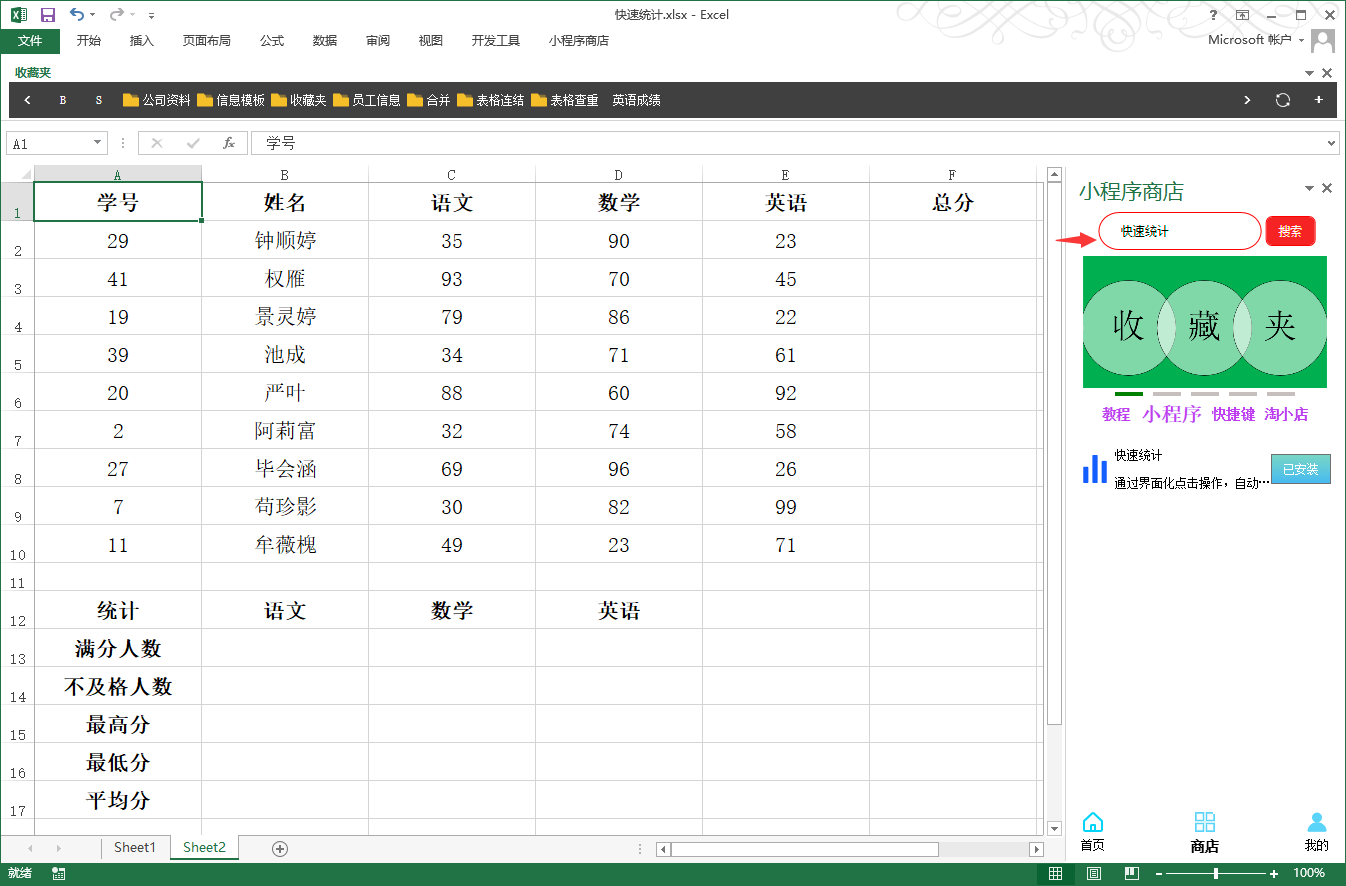
示例:对C2:E10范围的学生语文、数学、英语成绩,算出F列总分
1 【设置统计范围】:选中C2:E10,点击【设定统计区域】按钮
2 【条件】:不选
3 【行统计】:选择F2:F10,点击【行统计】下的求和,即可计算出各行的总分
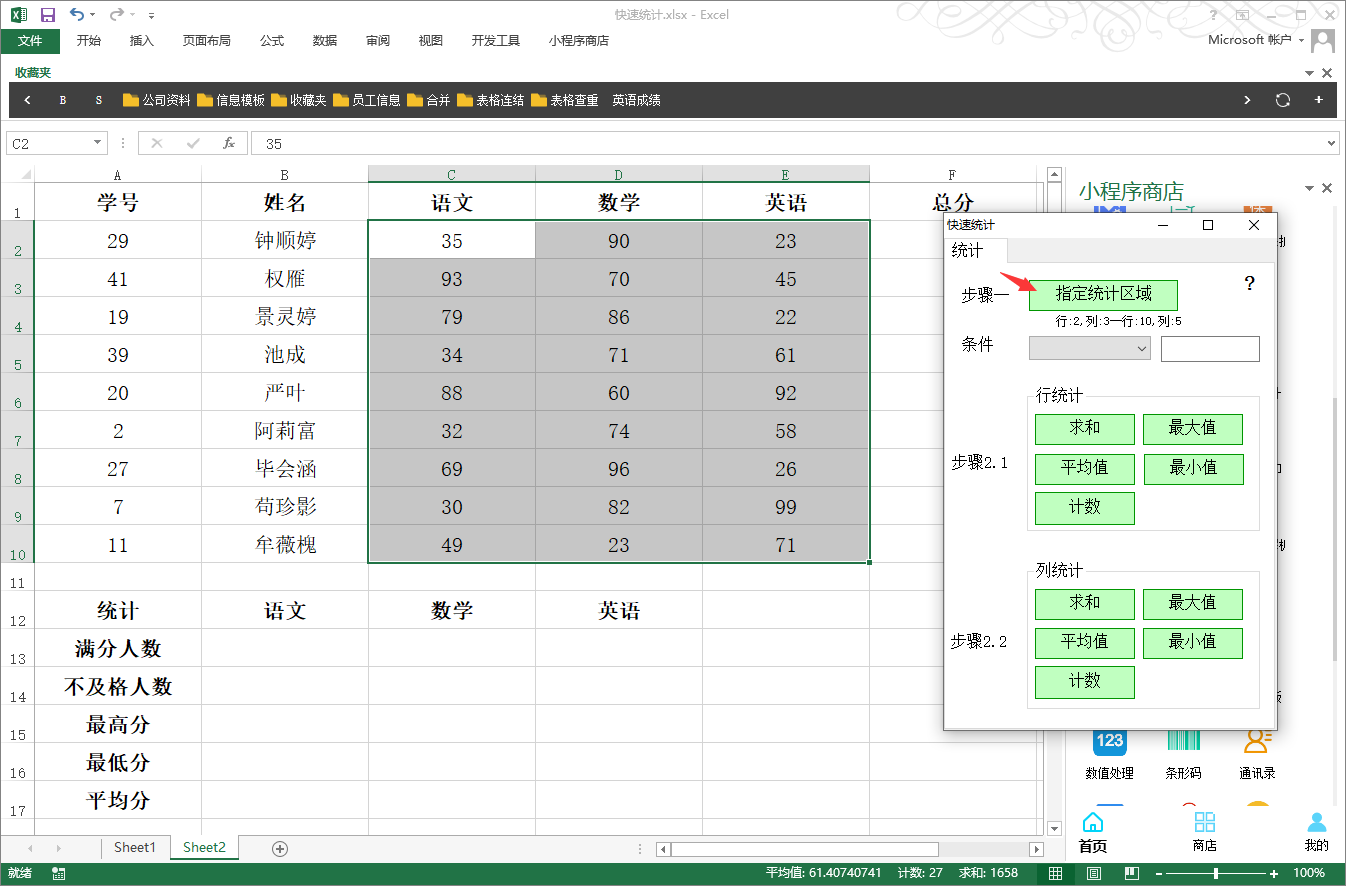
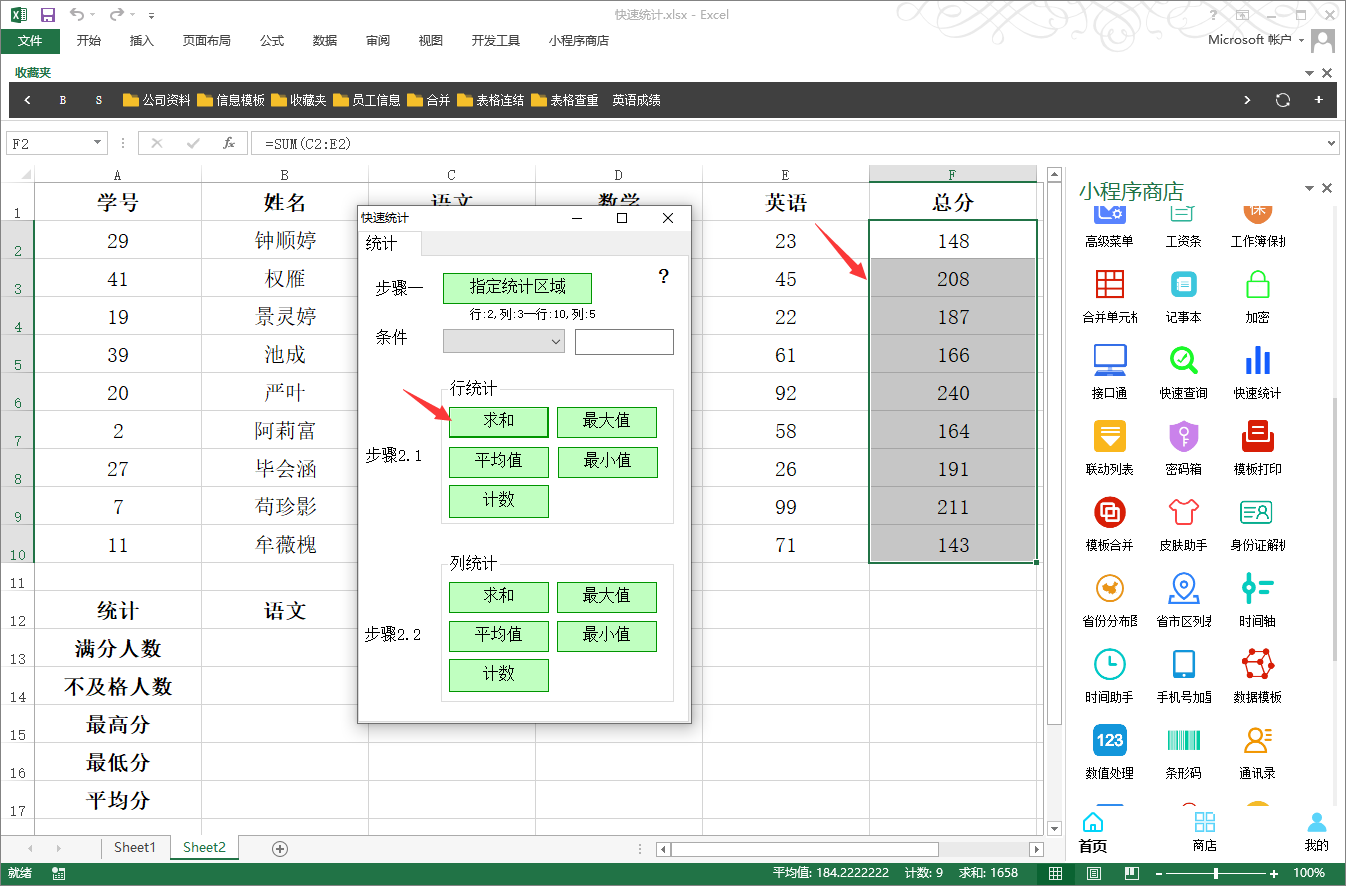
示例:对C2:E10范围的学生语文、数学、英语成绩,统计出不及格人数、最高分、最低分、平均分
1 【设置统计范围】:选中C2:E10,点击【设定统计区域】按钮
不及格人数:
2 【条件】:选择‘小于’,文本框中输入60
3 【列统计】:选择B13:D13,点击【列统计】下的【计数】,即可统计出C、D、E列分数小于60的个数
最高分:
2 【条件】:选择‘无’,或不选
3 【列统计】:选择B14:D14,点击【列统计】下的【最高分】,即可统计出C、D、E列的最高分
最低分:
2 【条件】:选择‘无’,或不选
3 【列统计】:选择B15:D15,点击【列统计】下的【最低分】,即可统计出C、D、E列的最低分
平均值:
2 【条件】:选择‘无’,或不选
3 【列统计】:选择B16:D16,点击【列统计】下的【平均值】,即可统计出C、D、E列的平均值
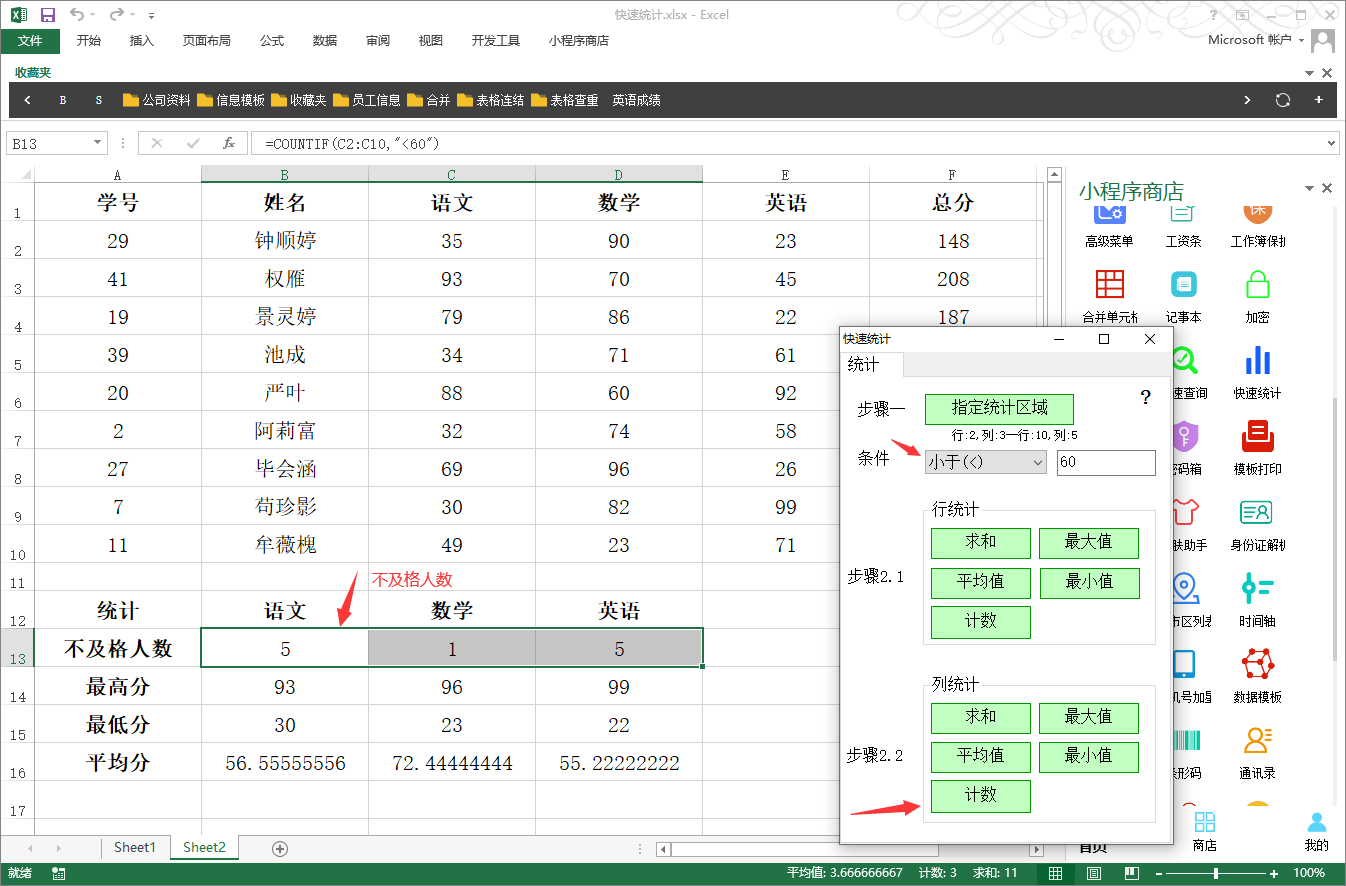
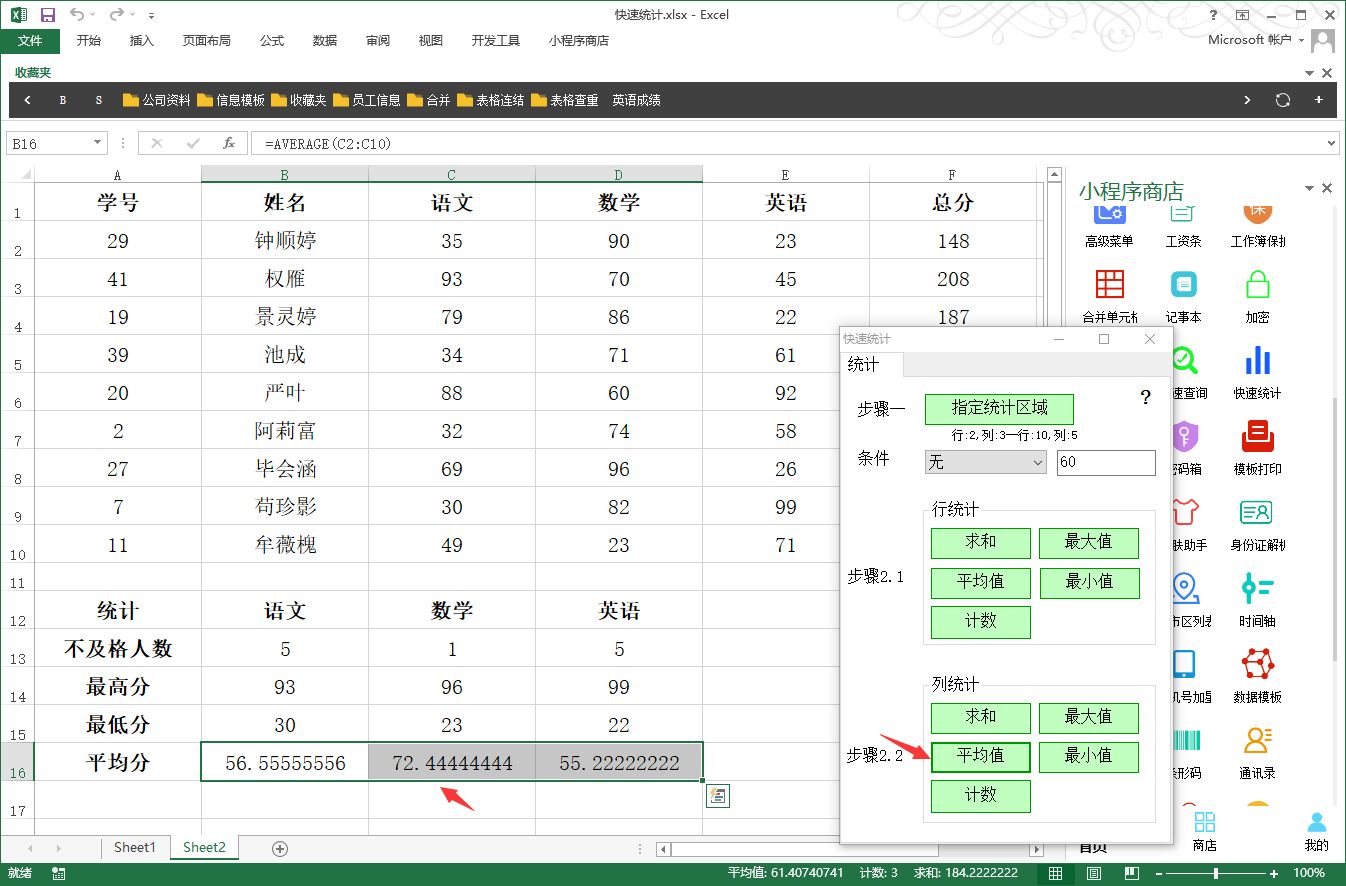
1 行统计和列统计有什么区别?
行统计:在选择的范围内按照行进行计算,如上面的统计总分,就需要按照行进行计算
列统计:在选择的范围内按照列进行计算,如上面统计单科最高分,就需要在列中选出最高分
更多问题和视频教程
点击查看qq群号
鄂ICP备18000799号-2